一、新增硬盘挂载实例
1. 查看当前系统上的硬件磁盘设备
sudo fdisk -l


其中/dev/nvme0n1为系统SSD硬盘,/dev/sda为新添加的机械硬盘
2. 对/dev/sda进行分区操作
sudo fdisk /dev/sda
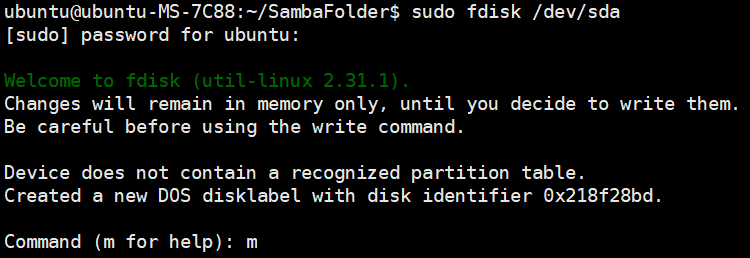
分区结果如下:
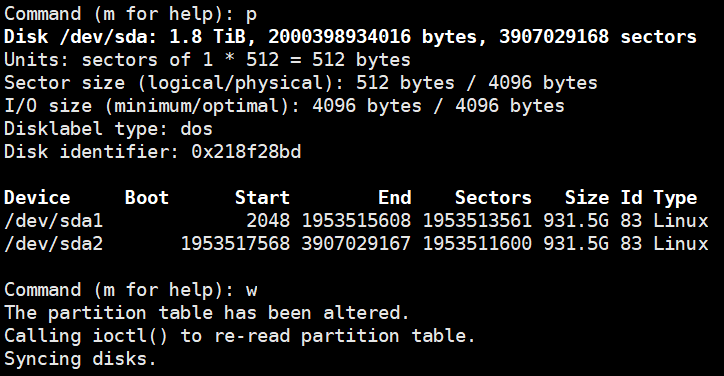
3. 将分区好的设备进行格式化为 ext4 格式
sudo mkfs.ext4 /dev/sda1 sudo mkfs.ext4 /dev/sda2
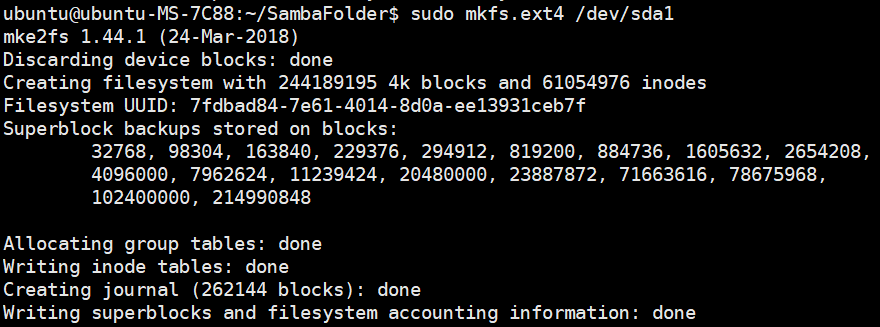
4. 手动挂载分区完成的设备到指定节点:
sudo mkdir /tools # 创建节点node sudo mkdir /database # 创建节点node sudo mount /dev/sda1 /tools # 挂载设备到节点 sudo mount /dev/sda2 /database # 挂载设备到节点
查看挂载情况:
mount -ls

5. 查看当前所有磁盘设备的 UUID 以及 Label 等信息:
sudo blkid
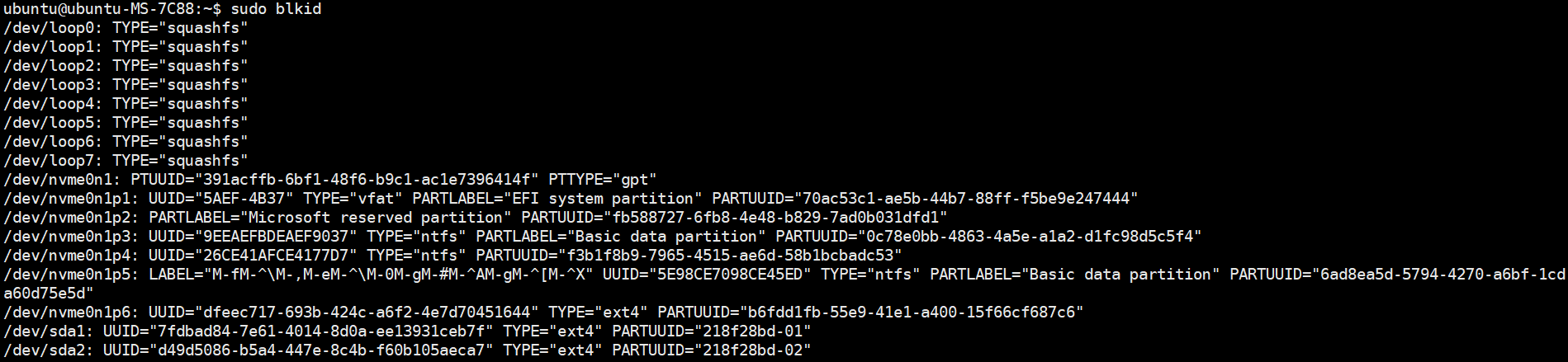
6. 修改 /etc/fstab 文件内容,开机自动挂载设备到固定节点:
sudo vim /etc/fstab
将 sudo blkid 命令查询到的UUID插入到fstab文件最后
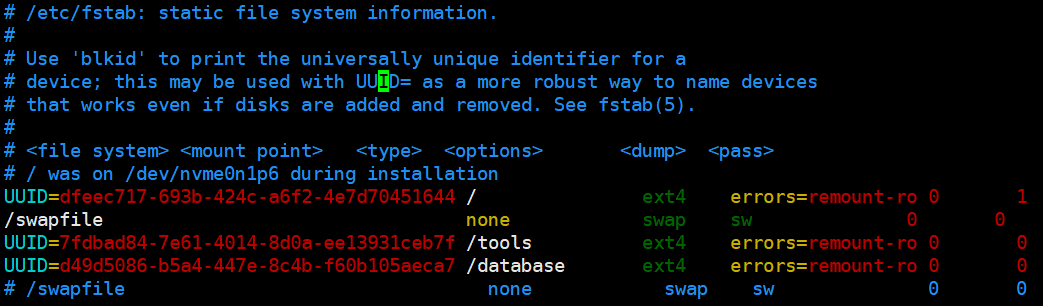
注:当磁盘分区完成后可以发现磁盘中都包含了一个文件夹:lost+found,具体解释如下:
- 是使用标准的ext2/ext3档案系统格式才会产生的一个目录,目的在于当档案系统发生错误时, 将一些遗失的片段放置到这个目录下。
- 这个目录通常会在分割槽的最顶层存在, 例如你加装一颗硬盘于/disk中,那在这个系统下就会自动产生一个这样的目录/disk/lost+found。
- lost+found这个目录一般情况下是空的,当系统非法关机后,如果你丢失了一些文件,在这里能找回来用来存放fsck过程中部分修复的文件的。
- lost+found:几乎每个被格式化过的Linux分区都会有,意外后找回的文件一般在这里面。
- 这个目录是储存发生意外后丢失的文件的,只有root用户才能打开。
Reference
1. fstab文件内容解析:https://blog.csdn.net/youmatterhsp/article/details/83933158
2.磁盘挂载参考:https://blog.csdn.net/weixin_42129772/article/details/106374850